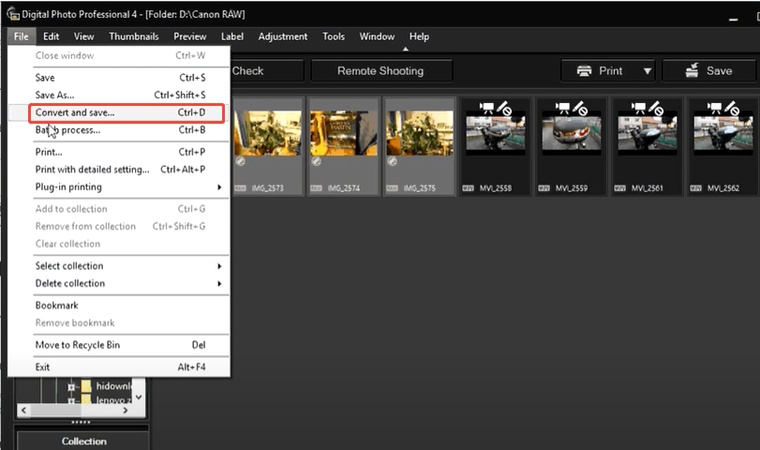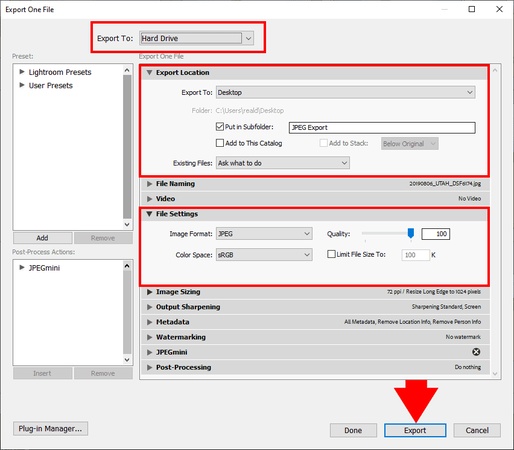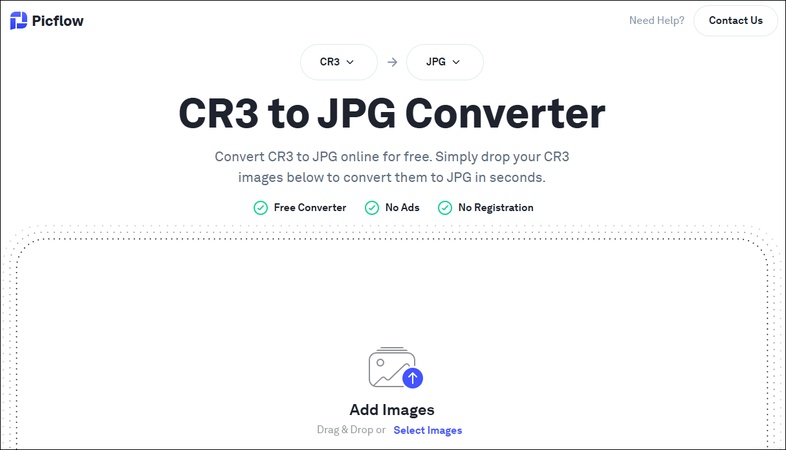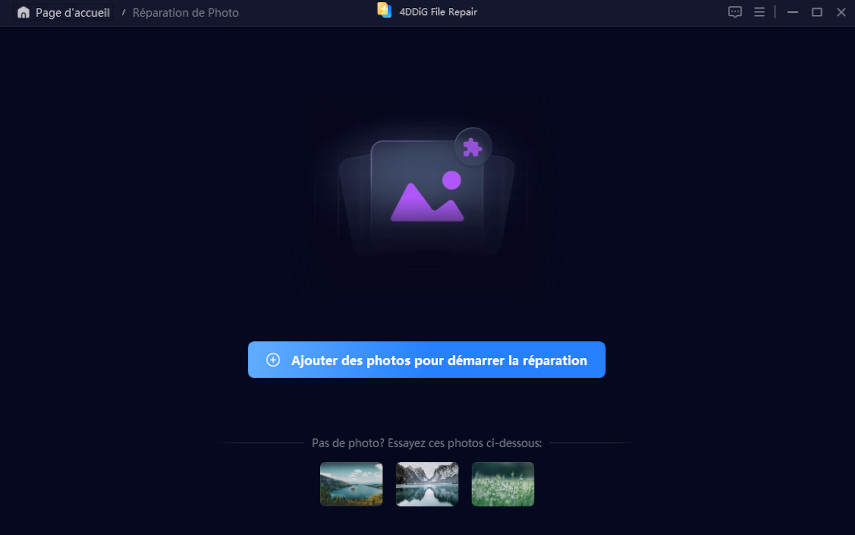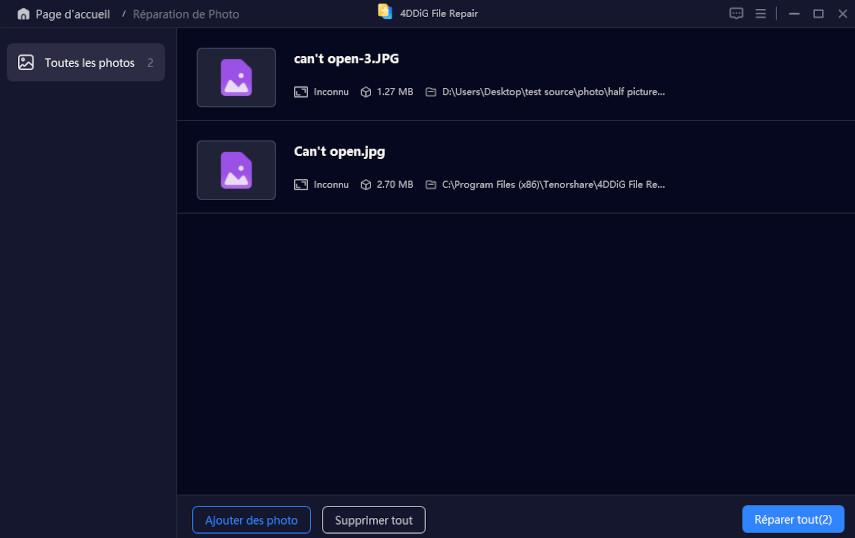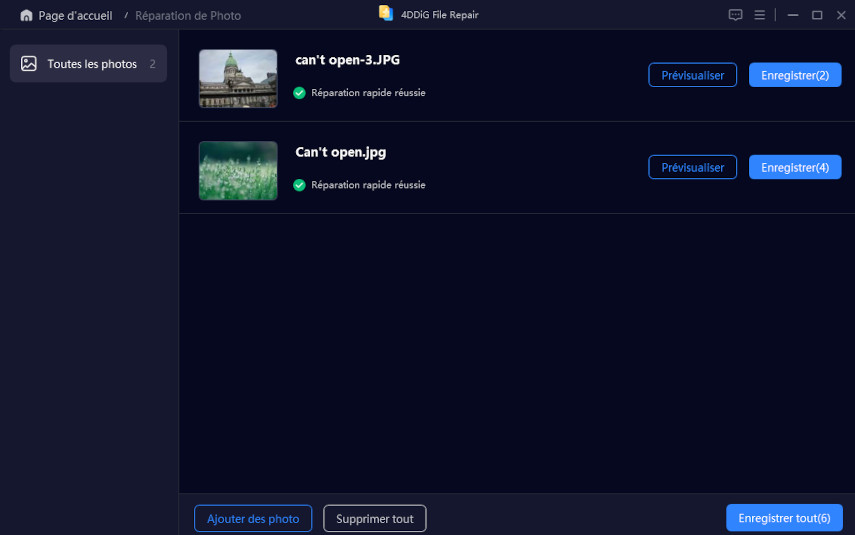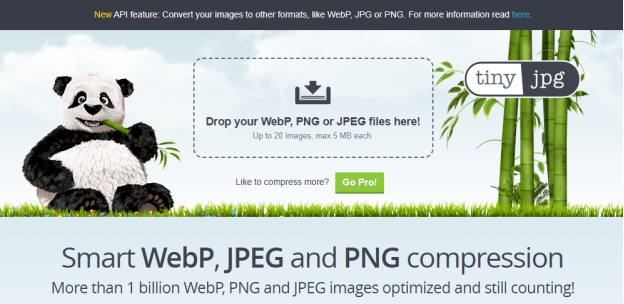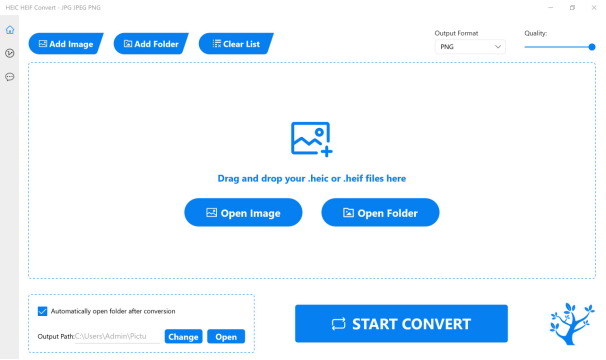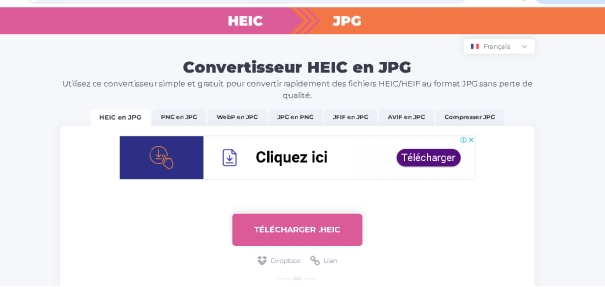Comment convertir CR3 en JPG avec un logiciel en ligne gratuit/professionnel
Convertir une image CR3 en JPG peut être un processus frustrant, surtout lorsque vous avez une collection de photos RAW prises avec un appareil Canon. Bien que les fichiers CR3 offrent une qualité d’image supérieure, ils ne sont pas bien pris en charge et sont donc difficiles à partager et à éditer.
Si vous rencontrez ce problème, ne vous inquiétez pas ! Ce guide vous expliquera les moyens les plus efficaces pour convertir un fichier CR3 en JPG à l’aide d’un logiciel professionnel ou d’outils en ligne gratuits. Après l’avoir lu, vous connaîtrez la solution idéale pour traiter vos fichiers rapidement et efficacement.
Partie 1. Qu’est-ce qu’un fichier CR3 ?
Un fichier CR3 est un fichier image RAW pris en charge par les appareils photo Canon. Il s’agit du dernier format RAW de Canon, qui a remplacé le CR2. Les fichiers CR3 contiennent des données d’image non compressées, capturant chaque détail avec une grande profondeur et une large plage dynamique, ce qui les rend parfaits pour l’édition professionnelle.
Avantages des fichiers CR3 :
- Qualité d'image améliorée : Les fichiers CR3 conservent un maximum de détails pour une édition plus approfondie.
- Flexibilité d'édition : En tant que format RAW, le CR3 permet d’ajuster l’exposition, la balance des blancs et les couleurs sans perte de qualité.
- Taille de fichier réduite : Plus petits que les fichiers CR2, les fichiers CR3 utilisent la compression C-RAW de Canon sans perte de qualité afin de réduire la taille des fichiers.
Bien que le CR3 soit un excellent format pour l’édition, il n’est pas pris en charge par la plupart des logiciels et appareils. C’est pourquoi de nombreuses personnes préfèrent convertir un fichier CR3 en JPG pour une meilleure compatibilité et un partage plus facile.
Partie 2. Pourquoi choisir de convertir un fichier CR3 en JPG
Bien que les fichiers CR3 offrent une meilleure qualité d’image et plus de fonctionnalités d’édition, ils présentent quelques inconvénients, principalement liés à la compatibilité et à la taille des fichiers. Le format JPG est largement accepté et est donc privilégié pour un accès et un partage facilités.
CR3 vs. JPG : Principales différences
- Caractéristiques
- CR3
- JPG
- Taille du fichier
- Grande (conserve toutes les données de l’image)
- Petite (compressé pour un stockage facile)
- Qualité d’image
- Élevée (non traitée et détaillée)
- Inférieure (compression avec perte)
- Flexibilité d’édition
- Excellente (idéal pour les retouches professionnelles)
- Limitée (perte de détails après modification)
- Compatibilité
- Limitée (nécessite un logiciel spécifique)
- Universelle (fonctionne sur tous les appareils & applications)
- Efficacité de stockage
- Occupe plus d’espace
- Économise de l’espace de stockage
Pourquoi convertir CR3 en JPG ?
- Facile à partager -- Les JPG sont accessibles sur n'importe quel appareil sans nécessiter de logiciel spécifique.
- Taille de fichier réduite - La compression JPG réduit considérablement la taille du fichier, économisant ainsi de l’espace.
- Traitement plus rapide -- Les JPG se chargent rapidement, ce qui les rend idéaux pour le web et les réseaux sociaux.
- Meilleure compatibilité -- Les images JPG sont compatibles avec presque toutes les plateformes, des téléphones aux sites web.
Si vous avez besoin d'éditer des images de manière professionnelle, le format CR3 est un meilleur choix. Mais pour un usage quotidien, le partage et l'économie d’espace, convertir un fichier .CR3 en JPG est plus pratique.
Partie 3. Comment convertir CR3 en JPG sur Mac/PC
Convertir un fichier .CR3 en JPG sur PC ou Mac est simple grâce à plusieurs méthodes. Voici trois solutions efficaces :
1. Utiliser Canon Digital Photo Professional (DPP)
Canon Digital Photo Professional est un logiciel gratuit d'édition et de traitement d'images RAW, notamment pour les fichiers CR3. Ce programme permet d'ajuster la balance des blancs, le style d’image et la luminosité, et convient aussi bien aux retouches basiques qu’avancées.
Étapes pour convertir CR3 en JPG avec DPP :
-
Dans le logiciel Digital Photo Professional, accédez au dossier où vous avez enregistré vos fichiers CR3 depuis le panneau de gauche. Sélectionnez les images que vous souhaitez convertir.
-
Cliquez sur le menu "Fichier". Choisissez "Convertir et enregistrer…".

-
Dans la boîte de dialogue, sélectionnez "JPEG" comme type de fichier.
-
Choisissez le dossier de destination et ajustez les paramètres supplémentaires si nécessaire. Cliquez sur "Enregistrer" pour lancer la conversion.
Assurez-vous d'avoir la dernière version de DPP pour prendre en charge les fichiers CR3.
2. Convertir en lot des fichiers CR3 en JPG avec Photoshop
Adobe Photoshop avec Adobe Bridge permet une conversion en lot des fichiers CR3 en JPG de manière optimisée. Cela convient à ceux qui souhaitent appliquer des modifications avancées avant de convertir.
Étapes pour enregistrer en lot des fichiers CR3 en JPG avec Photoshop :
-
Dans Photoshop, cliquez sur "Fichier" > "Ouvrir" pour importer et ouvrir l'image CR3 que vous souhaitez convertir.
-
Puis, cliquez sur "Fichier" > "Exporter" > "Enregistrer pour le Web (héritage)".

-
Dans la boîte de dialogue contextuelle, veuillez choisir "JPG" dans le menu déroulant de la section "Préréglage" en haut à droite.

3. Convertir un fichier CR3 en JPG dans Lightroom
Adobe Lightroom propose un processus simple pour convertir des fichiers CR3 en JPG avec l'avantage d'une édition non destructive.
Étapes pour exporter un fichier CR3 en JPG dans Lightroom :
-
Dans Lightroom, importez vos images CR3 en cliquant sur 'Importer' et sélectionnez les images souhaitées.
-
Modifiez les images selon vos besoins à l'aide des outils d'édition de Lightroom.
-
Sélectionnez les images que vous souhaitez convertir. Cliquez sur 'Fichier' > 'Exporter...' dans le coin supérieur gauche.
-
Dans la boîte de dialogue d'exportation, choisissez 'JPEG' comme format de fichier dans la section "Format d'image".

-
Définissez votre qualité, résolution et dossier de destination préférés.
-
Cliquez sur 'Exporter' pour lancer la conversion.
Partie 4. Convertisseur CR3 en JPG en ligne recommandé [Top 2 choix]
La conversion des fichiers CR3 en JPG est facilement réalisable avec des outils en ligne prenant en charge le traitement par lots. Deux des meilleures options sont :
1. FreeConvert CR3 en JPG
FreeConvert offre une plateforme simple pour convertir des fichiers CR3 en JPG avec une prise en charge par lots afin d'optimiser votre processus.
Voici comment convertir une image CR3 en JPG avec FreeConvert :
-
Cliquez sur "Choisir des fichiers" pour sélectionner des fichiers CR3 depuis votre appareil ou faites glisser et déposez les fichiers dans le champ de téléchargement.

-
Choisissez "Paramètres avancés" pour personnaliser des options comme la qualité ou la taille de l'image.
-
Appuyez sur le bouton "Convertir en JPG" pour lancer le processus.
-
Une fois la conversion terminée, téléchargez les fichiers JPG individuellement ou sous forme d'archive ZIP.
- Avantages
- Inconvénients
-
- Conversion en masse : Permet de convertir plusieurs fichiers CR3 en une seule opération.
- Options de personnalisation : Offre des réglages pour la qualité de l'image, le redimensionnement et d'autres paramètres.
- Traitement sécurisé : Assure la confidentialité des fichiers avec suppression automatique après un délai défini.
-
- Limites de taille de fichier : Les membres gratuits peuvent être soumis à une restriction de taille par conversion.
- Vitesse de conversion : Les lots volumineux peuvent entraîner des temps de traitement plus longs, notamment en période d'utilisation intensive.
- Limites de taille de fichier : Les membres gratuits peuvent être soumis à une restriction de taille par conversion.
2. Convertisseur de CR3 à JPG Picflow
Picflow est une solution simple basée sur le web pour convertir les fichiers CR3 en JPG, avec un accent sur la rapidité et la confidentialité en traitant directement dans votre navigateur web.
Étapes pour convertir le format CR3 en JPG avec le convertisseur de CR3 en JPG de Picflow :
-
Allez sur le convertisseur de CR3 en JPG de Picflow.
-
Faites glisser et déposez les fichiers au format CR3 dans la zone désignée ou cliquez pour sélectionner les fichiers depuis votre appareil.

-
La conversion commence automatiquement dès le téléchargement du fichier.
-
Téléchargez chaque JPG individuellement ou collectivement sous forme de fichier ZIP après le traitement.
- Avantages
- Inconvénients
-
- Conversion basée sur le navigateur : Convertit les fichiers directement dans votre navigateur pour des conversions plus rapides et une meilleure confidentialité.
- Pas de publicités ni d'inscription : Interface propre sans publicités et sans nécessité d'inscription.
- Traitement par lot : Permet la conversion simultanée de plusieurs fichiers CR3 en JPG.
-
- Options avancées limitées : Ne prend pas en charge des fonctionnalités comme le changement de la qualité d'image et le redimensionnement lors de la conversion.
- Compatibilité avec les navigateurs : Les performances optimales sont sur les navigateurs récents ; les anciens peuvent ne pas être entièrement compatibles avec l'outil.
- Options avancées limitées : Ne prend pas en charge des fonctionnalités comme le changement de la qualité d'image et le redimensionnement lors de la conversion.
Les deux outils sont efficaces pour convertir les fichiers CR3 en JPG en ligne. Selon vos besoins spécifiques, tels que les fonctionnalités de personnalisation, les restrictions de taille de fichier ou les problèmes de confidentialité, vous pourriez préférer l'un ou l'autre.
Partie 5. Comment réparer les photos corrompues lors de la conversion de CR3 en JPG
Parfois, vous pouvez constater que vous ne pouvez pas ouvrir le fichier JPG ou la photo CR3 lors de la conversion. La frustration est généralement causée par des photos corrompues lors de l'utilisation d'un convertisseur CR3 en JPG. De telles images précieuses deviennent souvent inutilisables à cause de cela. Afin de résoudre ce problème efficacement, des outils spécialisés comme 4DDiG Photo Repair offrent des solutions destinées à la fois à la réparation de fichiers CR3 et JPG.
4DDiG Photo Repair est un logiciel qui utilise l'intelligence artificielle pour réparer et améliorer les photos corrompues, endommagées, floues ou pixellisées. Il est compatible avec de nombreux types de fichiers image, tels que CR3 et JPG, et est donc utile pour diverses tâches de restauration de photos.
Principales caractéristiques de 4DDiG Photo Repair
- Capacités de réparation complètes : Répare les images corrompues, brisées, floues ou pixellisées.
- Meilleure compatibilité : Prend en charge les images provenant d'ordinateurs, d'appareils photo, de drones, de disques externes et de supports de stockage.
- Amélioration par IA : L'IA corrige la netteté, la couleur et la clarté des images, supprime le bruit et restaure les détails pour améliorer la qualité.
- Traitement par lot : Permet de réparer jusqu'à 3 000 images à la fois, augmentant ainsi l'efficacité.
- Taux de réussite élevé : Peut réparer des photos gravement endommagées grâce à une technologie puissante.
- Large prise en charge des formats : Prend en charge les formats JPG, CR3, PNG, WEBP, TIFF, HEIC , et d'autres formats d'image.
Étapes pour réparer des photos endommagées avec 4DDiG Photo Repair
Pour réparer vos photos CR3 ou JPG corrompues avec 4DDiG Photo Repair, suivez les étapes suivantes :
Téléchargement sécurisé
Téléchargement sécurisé
-
Choisissez le mode de réparation
Ouvrez l'exécutable 4DDiG File Repair et sélectionnez "Réparation de photo" dans le menu de gauche "Réparation de fichiers corrompus" pour commencer.
-
Téléchargez les photos corrompues
Cliquez sur "Ajouter des photos" ou faites glisser et déposez directement les fichiers CR3 ou JPG corrompus dans le champ désigné.
-
Initier le processus de réparation
Une fois les photos chargées, vous pouvez lancer le processus de réparation en cliquant sur "Réparer tout". Le programme analysera et réparera automatiquement les photos CR3 ou JPG corrompues.
-
Aperçu des photos restaurées
Après avoir terminé la restauration, sélectionnez "Prévisualiser" pour voir les photos restaurées. Vérifiez que les photos ne sont plus déformées, floues, pixelisées ou grises. Enfin, cliquez sur "Enregistrer tout" et choisissez un dossier de destination où vous souhaitez enregistrer les images restaurées. Cliquez sur "Ouvrir le dossier" pour accéder facilement aux fichiers enregistrés sur votre ordinateur.
Partie 6. Questions Fréquemment Posées sur la Conversion de CR3 en JPG
Q1 : Comment convertir un fichier RAW Canon en JPEG ?
Vous pouvez convertir un fichier CR3 en JPG à l'aide du logiciel gratuit Canon Digital Photo Professional (DPP). Adobe Lightroom et Photoshop permettent également d'enregistrer les fichiers CR3 en JPG. Si vous ne souhaitez pas installer de logiciel, vous pouvez utiliser des convertisseurs en ligne comme FreeConvert ou Picflow.
Q2 : Comment ouvrir des fichiers CR3 ?
Pour ouvrir des fichiers CR3, vous pouvez utiliser Canon Digital Photo Professional (DPP) pour les images RAW Canon. Adobe Lightroom et Photoshop sont également compatibles avec les fichiers CR3. Certaines versions de Windows et macOS peuvent ouvrir ces fichiers directement, sinon un logiciel supplémentaire peut être nécessaire. Des logiciels gratuits comme IrfanView ou FastStone Image Viewer sont également compatibles.
Conclusion
Il est facile de convertir un fichier CR3 en JPG avec les bons outils, qu'il s'agisse de logiciels comme Canon DPP, Photoshop ou Lightroom, ou de convertisseurs en ligne gratuits comme FreeConvert et Picflow. Toutefois, lors de la conversion, certaines photos peuvent être corrompues.
Dans ce cas, 4DDiG Photo Repair peut facilement réparer les photos floues, pixelisées ou corrompues afin de leur redonner netteté et qualité. Essayez-le pour restaurer vos photos converties en toute simplicité !
Téléchargement sécurisé
Téléchargement sécurisé
Articles Liés
- Accueil >>
- Réparer les images >>
- Comment convertir CR3 en JPG avec un logiciel en ligne gratuit/professionnel